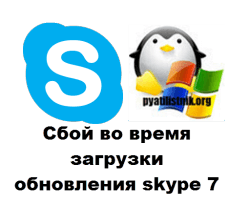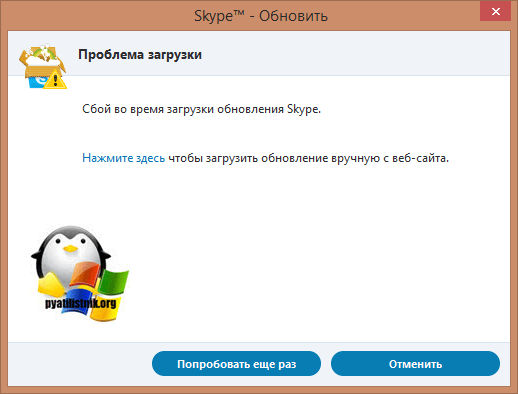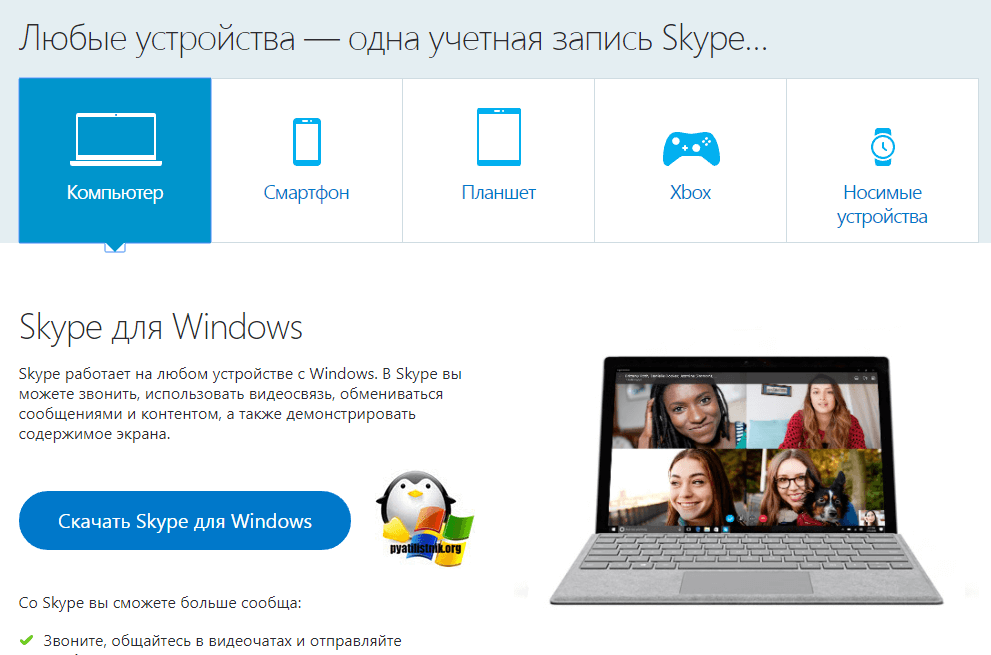Вернуться к результатам поиска
Во время установки последней версии Skype может произойти сбой обновления и отобразится код ошибки 1603. Это связано с проблемами при установке файлов в реестр компьютера.
Чтобы устранить эту ошибку:
Попробуйте полностью удалить приложение и установить последнюю версию Skype. Если проблема не устранена:
- Посетите эту страницу и скачайте средство автоматического устранения неполадок Microsoft Fix it.
- Полностью удалите Skype со своего компьютера.
- Нажмите кнопку Запустить сейчас, чтобы запустить средство Fix it.
- Когда средство Fix it завершит работу, переустановите последнюю версию Skype.
Если после выполнения этих действий проблема все еще не устранена, опишите ее подробно в нашем сообществе.
Дополнительные ресурсы
Если у вас не обновляется Скайп, скорее всего, в настройках отключена автоматическая проверка наличия новой версии. Для ее устранения достаточно активировать соответствующий параметр, после чего программа сама загрузит обновления.
Ошибка при обновлении Скайпа
В некоторых случаях при попытке обновить Skype появляется ошибка, после чего программа автоматически закрывается. Причин для этого может быть несколько. Рассмотрим пути решения проблемы.
Способ 1: Удаление временных файлов

- Полностью закройте программу и удалите активные процессы через диспетчер задач, после чего попробуйте снова запустить Скайп.
- Если критическое уведомление все равно появляется, попытайтесь удалить папку Skype из AppData и запустить проверку системы с помощью утилиты CCleaner или любой другой.
Как правило, это помогает устранить проблему.
Способ 2: Самостоятельная загрузка актуальной версии
Если ошибка повторяется, удалите приложение и загрузите актуальную версию вручную с официального сайта разработчика.
Программа поддерживается всеми популярными мобильными (Android, iOs, Windows Phone) и десктопными (Windows, Linux, MAC OS X) операционными системами. На сайте вы найдете установочные файлы для всех типов устройств.
Меня не слышат в Скайпе что делать
Способ 3: Обновление драйверов
Загрузите последнюю версию драйверов для компьютера, обновите dll библиотеки. Если используете старую версию ОС (например, Windows XP), ошибка может появляться из-за отсутствия поддержки ПО.
В таком случае можно порекомендовать загрузить более «старую» версию программы и отключить ее автоматическое обновление до более поздней.
Способ 4: Активация автоматических обновлений
Для стабильной работы программного обеспечения крайне важно вовремя загружать и устанавливать обновления. По умолчанию Skype делает это в автоматическом режиме, но если функция отключена в настройках, то проверять наличие новых версий придется вручную.
Если у вас не обновляется Скайп, необходимо сделать следующее:
- Запустить программу и через меню «Инструменты» открыть «Настройки». Либо воспользоваться комбинацией клавиш «Ctrl» + «б» на клавиатуре.
- В левой части экрана найти категорию «Дополнительно» и выбрать подпункт «Автоматическое обновление». В правой части отобразится подробная информация о функции. Нажмите на синюю надпись «Включить автоматическое обновление», чтобы программа проверяла и загружала новые версии самостоятельно.
- Чтобы применить все внесенные изменения, нажмите на синюю кнопку «Сохранить».
После этого Skype будет проверять наличие на сервере обновлений в автоматическом режиме. Однако для их загрузки программа все равно будет запрашивать у пользователя разрешение.
Способ 5: Воспользуйтесь другой версией
Если ошибку устранить не получается, а воспользоваться Скайпом нужно срочно, зайдите в аккаунт, используя Web версию приложения. Создавать отдельный аккаунт не обязательно. Достаточно использовать уже существующий и залогиниться с помощью адреса электронной почты или номера телефона.
Помимо доступа через браузер, вы можете попробовать установить на устройство портативную версию (актуально только для ПК). Учтите, что сборка не является официальной, поэтому используйте ее на свой страх и риск.
Иногда ошибка появляется из-за заражения компьютера вредоносным программным обеспечением. Если загрузка нового дистрибутива с официального сайта не помогает устранить проблему, обязательно проведите полное сканирование системы с помощью антивирусного софта.
Ошибка обновления может появляться по разным причинам. Чаще всего для ее устранения достаточно полностью удалить старую версию и загрузить новую с официального сайта. Если это не помогает, обязательно проверьте наличие обновлений для Windows, NET Framework и другого софта.
Как вам статья?
Скайп является одним из самых популярных мессенджеров в мире и предоставляет своим пользователям возможность связываться с друзьями, родственниками и коллегами по всему миру. Однако иногда пользователи сталкиваются с проблемой, когда их версия Скайпа не обновляется. В этой статье мы расскажем, почему это может происходить и как решить эту проблему.
Одной из основных причин, по которой Скайп не обновляется, является отсутствие подключения к интернету. Проверьте подключение и убедитесь, что вы имеете стабильное соединение. Если у вас проблемы с интернет-соединением, скорее всего, Скайп не сможет обновиться. Попробуйте перезагрузить роутер или проводное соединение и проверить статус подключения.
Еще одной возможной причиной проблемы может быть наличие устаревшей версии Скайпа. В этом случае вам потребуется загрузить последнюю версию Скайпа с официального сайта. Помните, что обновления могут включать исправление ошибок и улучшение работы программы, поэтому всегда рекомендуется устанавливать последнюю версию.
Совет: Если все вышеперечисленные методы не помогли вам решить проблему, попробуйте выполнить полное удаление программы Скайп с вашего компьютера и установить его заново. Это может помочь устранить любые возможные конфликты и проблемы с обновлениями.
Надеюсь, что эти советы помогут вам решить проблему с обновлением Скайпа. Если все остальное не помогает, вы всегда можете обратиться в службу поддержки Скайпа для получения дополнительной помощи.
Содержание
- Проблемы с обновлением Скайпа: как решить ситуацию
- Не удается выполнить обновление Скайпа: возможные причины и решения проблемы
- Как проверить наличие доступных обновлений для Скайпа
- Ошибки при обновлении Скайпа и их возможные решения
- Программа Скайп не обновляется автоматически: как настроить ручное обновление
Проблемы с обновлением Скайпа: как решить ситуацию
Существует несколько распространенных проблем, с которыми пользователи могут столкнуться при попытке обновить Скайп. Ниже приведены некоторые из них и способы их решения:
- Ошибка загрузки обновления.
Если вам выводится сообщение об ошибке загрузки обновления, попробуйте следующие действия:
- Проверьте подключение к Интернету. Убедитесь, что у вас есть активное и стабильное подключение к сети.
- Проверьте наличие свободного места на жестком диске. Убедитесь, что у вас достаточно свободного места для загрузки и установки обновления.
- Перезапустите компьютер и попытайтесь загрузить обновление заново. Иногда простой перезапуск может решить проблему.
- Воспользуйтесь альтернативными способами загрузки обновления. Проверьте, есть ли на официальном сайте Скайпа альтернативные варианты загрузки обновления, такие как стенд-алон версия.
- Ошибки при установке обновления.
Если вам выводится сообщение об ошибке при установке обновления, рекомендуется выполнять следующие действия:
- Закройте все запущенные приложения и повторите попытку установки обновления. Разные приложения могут конфликтовать с установщиком Скайпа и приводить к ошибкам.
- Отключите антивирусное программное обеспечение временно и повторите попытку установки. Иногда антивирусные программы блокируют процесс установки из-за ложных срабатываний.
- Удалите предыдущую версию Скайпа перед установкой обновления. Иногда старые файлы или настройки могут мешать установке обновления и вызывать ошибки.
- Попробуйте запустить установочный файл от имени администратора. Иногда для успешной установки обновления требуются права администратора.
- Проблемы совместимости.
Если у вас возникли проблемы совместимости после обновления Скайпа, можно попробовать следующие решения:
- Проверьте совместимость вашего компьютера с новой версией Скайпа. Проверьте требования к системе и убедитесь, что ваш компьютер соответствует им.
- Проверьте наличие обновлений ОС. Иногда проблемы совместимости могут быть связаны с устаревшей версией операционной системы.
- Обратитесь к поддержке Скайпа. Если вы всё ещё сталкиваетесь с проблемами совместимости, свяжитесь с официальной службой поддержки Скайпа, чтобы получить рекомендации и помощь.
Если ни одно из решений не помогло, возможно, проблема более серьезная и требует детального исследования. В этом случае рекомендуется обратиться к экспертам или специалистам в данной области, чтобы получить более точную диагностику и решение проблемы.
Не удается выполнить обновление Скайпа: возможные причины и решения проблемы
Причины проблемы:
1. Проблемы с интернет-соединением: Неустойчивое или медленное интернет-соединение может быть причиной проблемы с обновлением Скайпа. Проверьте свое соединение и попробуйте выполнить обновление еще раз.
2. Устаревшая версия Скайпа: Если у вас установлена устаревшая версия Скайпа, то она может быть несовместима с последними обновлениями. В этом случае необходимо загрузить и установить последнюю версию Скайпа с официального сайта.
3. Проблемы с процессом обновления: Иногда процесс обновления может быть прерван из-за сбоев в системе или из-за конфликта с другими установленными программами. В таком случае рекомендуется закрыть все программы, перезагрузить компьютер и повторить попытку обновления.
Решения проблемы:
1. Проверьте интернет-соединение: Убедитесь, что у вас есть стабильное и быстрое интернет-соединение перед началом процесса обновления. Если ваше соединение нестабильное или медленное, обратитесь к своему интернет-провайдеру для получения помощи.
2. Загрузите последнюю версию Скайпа: Посетите официальный сайт Скайпа и загрузите последнюю версию программы. Убедитесь, что системные требования компьютера соответствуют требованиям новой версии Скайпа.
3. Закройте все программы и перезагрузите компьютер: Закройте все запущенные программы и перезагрузите компьютер, чтобы устранить возможные конфликты с обновлением. После перезагрузки попытайтесь выполнить обновление Скайпа снова.
Если после выполнения вышеуказанных решений проблема с обновлением Скайпа все еще не решена, рекомендуется обратиться в службу поддержки Скайпа для получения дополнительной помощи и инструкций по устранению проблемы.
Как проверить наличие доступных обновлений для Скайпа
Если у вас возникают проблемы с обновлением Скайпа или вы просто хотите удостовериться, что у вас установлена последняя версия программы, следуйте следующим шагам:
Шаг 1: Откройте Скайп и войдите в свою учетную запись.
Шаг 2: Перейдите в меню «Справка» (либо щелкните на своем имени в верхней части окна Скайпа и выберите пункт «Проверить наличие обновлений»).
Шаг 3: В появившемся выпадающем меню выберите пункт «О Skype».
Шаг 4: В новом окне вы увидите информацию о вашей версии Скайпа. Если доступны обновления, они будут отображены на этой странице.
Шаг 5: Чтобы обновить Скайп, нажмите на кнопку «Скачать обновление» или «Обновить» (в зависимости от версии программы).
Шаг 6: Дождитесь завершения загрузки и установки обновления. После этого перезапустите Скайп, чтобы изменения вступили в силу.
Если обновления не доступны или проблема с обновлением Скайпа не была решена, возможно, проблема заключается в вашем интернет-соединении или в настройках вашей системы. В таком случае рекомендуется связаться с технической поддержкой Скайпа для получения дополнительной помощи.
Ошибки при обновлении Скайпа и их возможные решения
Ошибка 1: Не удается установить обновление
Если при попытке установить обновление Скайпа возникает ошибка, попробуйте следующие решения:
- Проверьте подключение к интернету. Убедитесь, что у вас есть стабильное и достаточно быстрое подключение.
- Выполните перезагрузку компьютера, а затем попробуйте еще раз установить обновление.
- Закройте все другие программы и процессы, которые могут вмешиваться в установку обновления Скайпа.
- Проверьте, что у вас достаточно свободного места на жестком диске для установки обновления. Если нет, освободите некоторое место и повторите попытку.
- Проверьте антивирусное программное обеспечение на предмет блокировки установки обновления. Если необходимо, временно отключите антивирус или добавьте Скайп в список исключений.
- Убедитесь, что у вас есть права администратора на компьютере. Если нет, попросите администратора предоставить вам эти права и повторите попытку установки обновления.
Ошибка 2: Обновление не загружается
Если Скайп не загружает обновление, попробуйте следующие решения:
- Проверьте доступность серверов Скайпа. Возможно, проблема связана с временными техническими неполадками на их стороне. Попробуйте повторить попытку позже.
- Очистите кеш и временные файлы Скайпа. Это может помочь устранить возможные проблемы с загрузкой и установкой обновления.
- Проверьте наличие обновления операционной системы. Иногда проблемы с загрузкой могут быть связаны с несовместимостью Скайпа с устаревшими версиями ОС.
- Проверьте наличие обновлений для других программ на вашем компьютере. Иногда конфликты с другими программами могут привести к проблемам с загрузкой Скайпа. Установите все доступные обновления для устранения возможных конфликтов.
- Попробуйте загрузить обновление с официального сайта Скайпа вручную. Загрузите установочный файл на компьютер и запустите его для установки обновления.
Ошибка 3: Проблемы с установкой обновления
Если установка обновления Скайпа прерывается или завершается с ошибкой, попробуйте следующие решения:
- Перезапустите компьютер и повторите попытку установки обновления.
- Запустите установку обновления от имени администратора. Это может помочь в случае ограничений доступа или конфликтов с другими программами.
- Убедитесь, что все необходимые службы и процессы Скайпа выполняются корректно. Если есть сбои или ошибки, попробуйте перезапустить службы или процессы вручную.
- Проверьте дисковое пространство и доступные ресурсы. Убедитесь, что у вас достаточно свободного места на диске и оперативной памяти для установки обновления.
- Обратитесь в службу поддержки Скайпа. Если все вышеперечисленные решения не помогли, лучше всего обратиться за помощью к официальным специалистам Скайпа.
Надеемся, что эти решения помогут вам устранить проблемы с обновлением Скайпа и продолжить пользоваться популярным мессенджером без проблем.
Программа Скайп не обновляется автоматически: как настроить ручное обновление
Если у вас возникли проблемы с автоматическим обновлением программы Скайп, вы можете настроить ручное обновление, чтобы всегда иметь доступ к последней версии программы. Для этого выполните следующие шаги:
- Откройте программу Скайп и войдите в свою учетную запись. Убедитесь, что у вас есть подключение к интернету.
- Перейдите в меню «Справка» в верхней части окна программы.
- Выберите пункт «Проверить наличие обновлений». Скайп выполнит проверку наличия новых версий программы.
- Если новая версия доступна, следуйте инструкциям на экране, чтобы установить обновление. Обычно это сводится к простому нажатию кнопки «Обновить» и подтверждению процесса.
После завершения обновления Скайп будет перезагружен и вы получите доступ к самой последней версии программы. Помните, что регулярное обновление Скайп очень важно для обеспечения безопасности и стабильной работы приложения.
Если же ручное обновление не помогло решить проблему, попробуйте проверить, что у вас достаточно свободного места на жестком диске, отключите временно антивирусное программное обеспечение и выполните повторную установку программы Скайп.
Теперь вы знаете, как настроить ручное обновление программы Скайп, чтобы всегда иметь доступ к последним функциям и исправлениям ошибок.
Скайп существует уже более 15 лет и, как любая другая программа, периодически обновляется. Некоторые пользователи сталкиваются с проблемой, когда не получается обновить Скайп: он попросту выдает ошибку. Можно, конечно, проигнорировать это и не устанавливать обновления, но последствия этого вы ощутите после выхода еще нескольких обновлений. Функционал старой версии будет существенно ограничен, и проблему в любом случае необходимо будет решить. В статье вы узнаете, почему не обновляется Скайп и как это исправить.
Прежде чем предпринимать какие-либо радикальные шаги, последовательно проверьте следующее:
- Убедитесь, что у вас нет проблем с самим интернетом. Эта причина самая распространенная и решается переподключением к сети интернет и закрытием таких фоновых приложений, как uTorrent, Download Master и т. д., которые забирают основной объем трафика. В некоторых ошибка при обновлении может возникать по вине провайдера.
- Проверьте, не блокирует ли ваш антивирус сетевой трафик. Некоторые антивирусы могут блокировать входящий и исходящий трафик приложений. В этом случае Скайп обновить невозможно, так как клиенту не удается связаться с сервером. Отключите ваш антивирус и после этого повторите процесс. Не забудьте после обновления снова включить защиту.
- Автоматическое обновление отключено. Проверить этот пункт можно, перейдя в главные настройки Скайпа и открыв подменю «Дополнительно». Во вкладке «Автоматическое обновление» нажмите «Включить».
Ручное обновление Скайпа
Если все вышеперечисленное проверено, но Skype не обновляется, попробуйте выполнить обновление вручную. Сделать это можно 2 способами:
- Откройте клиент Скайп, разверните меню «Помощь» и нажмите «Проверить наличие обновлений». Программа свяжется с сервером и, если есть новая версия, предложит обновить Скайп на нее.
- Перейдите на официальную страницу загрузки https://www.skype.com/ru/download-skype/skype-for-computer/ и скачайте веб-установщик Скайп на Windows 7.
Запустите его с правами администратора. После запуска клиента будет автоматически запущена процедура обновления Skype.
Если решить проблему не удалось, стоит попробовать выполнить чистую установку.
Полная переустановка клиента
Не устанавливается обновление в некоторых случаях из-за сбоя в операционной системе или повреждения компонентов самой программы. Из-за этого при обновлении Skype появится ошибка. В данном случае самым эффективным вариантом будет полное удаление и затем повторная установка Скайпа. Чтобы удалить программу, из меню «Пуск» запустите панель управления и откройте «Программы и компоненты».
В списке найдите Skype, выделите его и вверху нажмите кнопку «Удалить». В течение нескольких минут клиент будет удален с вашего компьютера.
Если Скайп не найден, переходите дальше. Далее необходимо очистить реестр и временные файлы от остатков программы. Для этого скачайте бесплатную утилиту CCleaner и во вкладке «Очистка» нажмите кнопку «Очистить». Временные файлы и корзина будут очищены.
Примечание: программа также удалит кэш, историю просмотров и сохраненные пароли со всех используемых вами браузеров. Если не хотите их очищать, перед запуском процедуры снимите соответствующие галочки напротив каждого из браузеров.
Теперь необходимо выполнить очистку реестра. Перейдите во вкладку «Реестр» и нажмите «Поиск проблем». Программа просканирует системный реестр на поиск проблемных веток и мусора, после чего выдаст результат на экран. Нажмите «Исправить», чтобы устранить найденные проблемы. Остатки Skype в этом случае будут удалены.
После этого можно устанавливать Скайп. Вы можете либо скачать веб-установщик (обычно скачивается по умолчанию), либо загрузить полный установочный пакет по ссылке www.skype.com/go/getskype-msi. Запустите скачанный пакет от имени администратора и следуйте инструкциям мастера установки. По завершении инсталляции вы получите самую последнюю версию Скайпа.
Теперь, в случае если Скайп не обновляется, вы знаете, что делать, и эта проблема больше не доставит вам хлопот. И если вам кто-то скажет: «Не могу обновить Skype», – вы знаете, как решить эту проблему.
Если у вас не обновляется Скайп, скорее всего, в настройках отключена автоматическая проверка наличия новой версии. Для ее устранения достаточно активировать соответствующий параметр, после чего программа сама загрузит обновления.
Ошибка при обновлении Скайпа
В некоторых случаях при попытке обновить Skype появляется ошибка, после чего программа автоматически закрывается. Причин для этого может быть несколько. Рассмотрим пути решения проблемы.
Способ 1: Удаление временных файлов

- Полностью закройте программу и удалите активные процессы через диспетчер задач, после чего попробуйте снова запустить Скайп.
- Если критическое уведомление все равно появляется, попытайтесь удалить папку Skype из AppData и запустить проверку системы с помощью утилиты CCleaner или любой другой.
Как правило, это помогает устранить проблему.
Способ 2: Самостоятельная загрузка актуальной версии
Если ошибка повторяется, удалите приложение и загрузите актуальную версию вручную с официального сайта разработчика.
Программа поддерживается всеми популярными мобильными (Android, iOs, Windows Phone) и десктопными (Windows, Linux, MAC OS X) операционными системами. На сайте вы найдете установочные файлы для всех типов устройств.
Меня не слышат в Скайпе что делать
Способ 3: Обновление драйверов
Загрузите последнюю версию драйверов для компьютера, обновите dll библиотеки. Если используете старую версию ОС (например, Windows XP), ошибка может появляться из-за отсутствия поддержки ПО.
В таком случае можно порекомендовать загрузить более «старую» версию программы и отключить ее автоматическое обновление до более поздней.
Способ 4: Активация автоматических обновлений
Для стабильной работы программного обеспечения крайне важно вовремя загружать и устанавливать обновления. По умолчанию Skype делает это в автоматическом режиме, но если функция отключена в настройках, то проверять наличие новых версий придется вручную.
Если у вас не обновляется Скайп, необходимо сделать следующее:
- Запустить программу и через меню «Инструменты» открыть «Настройки». Либо воспользоваться комбинацией клавиш «Ctrl» + «б» на клавиатуре.
- В левой части экрана найти категорию «Дополнительно» и выбрать подпункт «Автоматическое обновление». В правой части отобразится подробная информация о функции. Нажмите на синюю надпись «Включить автоматическое обновление», чтобы программа проверяла и загружала новые версии самостоятельно.
- Чтобы применить все внесенные изменения, нажмите на синюю кнопку «Сохранить».
После этого Skype будет проверять наличие на сервере обновлений в автоматическом режиме. Однако для их загрузки программа все равно будет запрашивать у пользователя разрешение.
Способ 5: Воспользуйтесь другой версией
Если ошибку устранить не получается, а воспользоваться Скайпом нужно срочно, зайдите в аккаунт, используя Web версию приложения. Создавать отдельный аккаунт не обязательно. Достаточно использовать уже существующий и залогиниться с помощью адреса электронной почты или номера телефона.
Помимо доступа через браузер, вы можете попробовать установить на устройство портативную версию (актуально только для ПК). Учтите, что сборка не является официальной, поэтому используйте ее на свой страх и риск.
Иногда ошибка появляется из-за заражения компьютера вредоносным программным обеспечением. Если загрузка нового дистрибутива с официального сайта не помогает устранить проблему, обязательно проведите полное сканирование системы с помощью антивирусного софта.
Ошибка обновления может появляться по разным причинам. Чаще всего для ее устранения достаточно полностью удалить старую версию и загрузить новую с официального сайта. Если это не помогает, обязательно проверьте наличие обновлений для Windows, NET Framework и другого софта.
Как вам статья?
Обновлено 28.07.2017
Добрый день уважаемые читатели и гости блога, хочу у вас поинтересоваться, а как вам скайп в последнее время, нравится ли его работа. Уверен, что в подавляющем большинстве, все скажут, что он просто отстой, хуже его работы, может быть только мегафон, у которого каждую неделю пропадает мобильная связь. Сегодня я вам расскажу, как решается очередной глюк скайпа, а именно «сбой во время загрузки обновления skype«. Данная проблема выскакивает при попытке установить свежую версию данной программы, давайте разбираться.
Причины данной проблемы
Вот как выглядит ошибка «сбой во время загрузки обновления skype». Если нажать «попробовать еще раз», то эффект тот же.
- Первое, что необходимо проверить, это наличие у вашего устройства интернета
- Если с интернетом все отлично, то самый простой способ исправить ситуацию, это зайти на сайт скайпа, по ссылке из окна ошибки и произвести загрузку, тонкого клиента, который скачает последнюю версию и обновит его.
- Еще вариант решения проблемы, это установка и скачивание, полной версии дистрибутива skype, так называемый offline installer
- После обновления, я вам советую еще на всякий случай удостовериться, есть ли программа skype в исключениях брандмауэра Windows или вашего антивируса.
Июл 28, 2017 09:52
На чтение 6 мин. Просмотров 441 Опубликовано 03.09.2019
Когда кто-то упоминает «VoIP» и «Windows» в одном предложении, вы можете быть почти уверены, что это относится к Skype. Приложение Microsoft для VoIP и обмена сообщениями существует целую вечность, и оно будет там в ближайшие дни. Тем не менее, навязывание приложения Skype (версия UWP) для Windows 10 привело в бешенство многих людей. А именно, эта версия Skype сама по себе слаба и имеет частые обновления, которые «исправляют одну и три вещи в процессе».
Пользователи сообщили о целой палитре возникающих проблем после обновления. Начиная с функций обмена сообщениями и заканчивая проблемами с аудио/видео, ошибочными подписками, отсутствующими контактами и общим снижением производительности. Для этой цели мы привлекли наиболее распространенные решения, которые должны решить большинство проблем, которые касаются вас. Не забудьте проверить их ниже.
Содержание
- Как исправить проблемы со скайпом, вызванные последним обновлением
- 1: сбросить приложение
- 2. Запустите средство устранения неполадок и снова выйдите из системы.
- 3. Проверьте наличие возможных проблем с подключением и оборудованием.
- 4: обновить Skype снова
- 5: переустановить скайп
- 6: Просто придерживайтесь классического Skype на данный момент
Как исправить проблемы со скайпом, вызванные последним обновлением
- Сбросить приложение
- Запустите средство устранения неполадок и выйдите/войдите снова
- Проверьте наличие возможных проблем с подключением и оборудованием
- Обновить Skype снова
- Переустановить скайп
- Просто придерживайтесь классического Skype на данный момент
1: сбросить приложение
Давайте возьмем одну вещь из таблицы, прежде чем мы перейдем к этапам устранения неполадок. Приложение UWP Skype, по нашему скромному мнению, является плохо спроектированной и даже худшей оптимизированной ерундой. Превращение всемирно известного сервиса VoIP в ненадежного клона для обмена мгновенными сообщениями – это одно из тех рискованных изменений, которое, по сути, никто и никогда не хотел. Конечно, мы ссылаемся на его текущее состояние. Может быть, они заставляют это работать в конце концов, даже если это существует больше года. Итак, сделайте свои собственные выводы. С учетом сказанного, давайте начнем с устранения неполадок.
- ЧИТАЙТЕ ТАКЖЕ: 4 лучших VPN-приложения для Skype, которые можно бесплатно скачать в 2018 году
После того, как обновление сделало ваш Skype частично или полностью непригодным для использования, лучше всего решить его, сбросив настройки по умолчанию. Заполненный кеш может быть причиной проблемы. Это можно сделать, следуя этим инструкциям:
- Нажмите клавишу Windows + I, чтобы открыть приложение Настройки .
-
Выберите Приложения .
- В разделе Приложения и функции найдите Skype .
-
Разверните Skype и нажмите Дополнительные параметры .
-
Нажмите кнопку Сбросить .
- Запустите Skype и войдите снова.
2. Запустите средство устранения неполадок и снова выйдите из системы.
В Windows 10 появилось унифицированное меню «Устранение неполадок», упрощающее процедуру решения проблем даже для неопытных пользователей. Несмотря на то, что у нас есть причины сомневаться в его функциональности и общем уровне успеха, когда дело доходит до решения проблем, вы всегда можете попробовать. Это займет меньше минуты, и это может помочь определить причину временной неисправности Skype.
- ЧИТАЙТЕ ТАКЖЕ: Исправлено: Skype выбивает меня из игры
Выполните следующие действия, чтобы запустить специальное средство устранения неполадок « Приложения Магазина Windows » в Windows 10:
-
На панели поиска Windows введите fix и откройте Устранение неполадок в списке результатов.
- Прокрутите вниз и разверните средство устранения неполадок Приложения из Магазина Windows .
-
Нажмите кнопку Запустить средство устранения неполадок и следуйте инструкциям.
Кроме того, мы рекомендуем выйти и войти снова. Это помогло некоторым пострадавшим пользователям, так что стоит попробовать.
3. Проверьте наличие возможных проблем с подключением и оборудованием.
Теперь, хотя это происходит редко, проблемы с подключением могут повлиять на производительность Skype. Мы знаем, что с вашей пропускной способностью все в порядке, но ради тщательного подхода убедитесь, что нет остановок, связанных с подключением.
- ЧИТАЙТЕ ТАКЖЕ: кредит Skype и подписки для некоторых недоступны, исправьте входящие
Для этого выполните приведенные ниже шаги, чтобы подтвердить, что с вашей стороны все в порядке:
- Возможно, серверы Skype не работают. Проверьте статус выделенных серверов, здесь.
- Перезагрузите ваш роутер.
- Используйте LAN вместо соединения Wi-Fi.
- Отключить настройки VPN, прокси или DNS.
- Проверьте свою скорость и задержку.
- Отключите фоновые приложения, изменяющие пропускную способность, и ищите изменения.
4: обновить Skype снова
Несмотря на то, что незначительные ошибки (которые также могут негативно повлиять на производительность Skype) практически не замечены, ответственная команда разработчиков, по крайней мере, имеет дело с основными ошибками. Таким образом, вы можете ожидать, что исправленное обновление появится в ближайшее время. Таким образом, стоит проверить наличие недавно назначенного обновления, и, возможно (возможно, большое), проблема будет решена надлежащим образом.
- ЧИТАЙТЕ ТАКЖЕ: как решить проблему «звонки через Skype не проходят»
Обновления в основном распространяются автоматически, но проверить их самостоятельно – это простая задача. Вот как это сделать:
- Откройте Microsoft Store .
-
Нажмите на трехточечное меню и выберите Загрузки и обновления .
-
Нажмите кнопку Получить обновления .
5: переустановить скайп
Другим жизнеспособным решением проблемы является полная переустановка Skype и запуск с нуля. Само приложение могло быть неправильно настроено, и чистый лист – лучший способ заставить его работать снова. Процедура переустановки довольно проста и не займет у вас много времени и усилий.
- ЧИТАЙТЕ ТАКЖЕ. Вот почему Skype появляется в автономном режиме и что вы можете сделать, чтобы решить его
Следуйте этим инструкциям для переустановки Skype в Windows 10:
- Нажмите клавишу Windows + I, чтобы открыть приложение Настройки .
-
Выберите Приложения .
- В разделе Приложения и функции найдите Skype .
- Удалить Skype.
- Перезагрузите компьютер.
-
Откройте Microsoft Store и найдите Skype.
- Установите Skype, войдите в систему и ищите изменения.
6: Просто придерживайтесь классического Skype на данный момент
И, наконец, мы нашли обходной путь, который должен решить все ваши проблемы. Старый добрый классический Skype для рабочего стола в настоящее время является гораздо лучшим выбором, чем приложение UWP. Он не похож на роскошный современный мессенджер, но с точки зрения функциональности он так же надежен, как швейцарские часы.
- ЧИТАЙТЕ ТАКЖЕ: как удалить Skype в Windows 10, 8.1 или 7
Помните, что вы можете использовать одновременно только одну версию Skype, поэтому мы рекомендуем удалить приложение и установить классический Skype для Windows. Вот как это сделать за несколько простых шагов:
- Удалите приложение Skype из своей системы и перейдите на официальный сайт загрузки.
- Загрузите старую стандартную настольную версию и удалите приложение UWP.
- Установите его стандартным способом и войдите в систему.
- Ищите улучшения.
Это должно сделать это. Если вам известны некоторые альтернативные способы устранения неполадок, не стесняйтесь поделиться ими с нами в разделе комментариев ниже.
Согласно отзывам пользователей Skype сложности в работе программы часто возникают во время обновления программы до последней версии. Чем это вызвано? Какие причины того почему не обновляется скайп существуют? Каково решение этой проблемы?
Причины того почему Skype не обновляется
Большинство пользователей Skype даже не подозревают, что их программа обновляется автоматически. Дело в том, что по умолчанию в ней установлена такая функция. При определенных настройках Skype самостоятельно отслеживает наличие новых версий на официальном сайте и выполняет их скачивание с последующей установкой. Те, кто пользуется программой Windows, хорошо понимают, о чем идет речь. Это ПО подобным образом функционирует, закачивая все обновления, если только не остановить этот процесс, изменив настройки. Удивляться этому не стоит, так как владелец у них общий компания Microsoft.
Но при определенных ситуациях можно столкнуться с тем, что Skype отказывается обновляться. Запускается процесс инсталляции, который либо идет бесконечно долго, либо заканчивает ошибкой «Failed to get proc address for GetLogicalProcessorInformation (KERNEL32.dll)». В чем причина этого?
- отсутствие стабильной сети. Все версии Skype при обновлении нуждаются в доступе к базе интернет ресурсов. Нестабильное соединение, недостаточная пропускная способность приводит к отказу в установке обновления;
- включенный антивирус. Некоторые программы расценивают установку обновлений как угрозу компьютеру и поэтому блокируют их;
- несовместимость установленного ПО на компьютере и обновлений Skype;
- ошибка автоматического обновления программы.
Внимание! Практически все конфликты с обновлением Skype можно решить или, по крайней мере, обойти. Для этого может понадобиться установить другую версию ПО или изменить определенные настройки.
Что делать если Skype не обновляется?
Итак, несмотря на многократные попытки с вашей стороны скайп не обновляется что делать, и как можно если не справиться, то хотя бы улучшить ситуацию?
- отключите антивирус. Да, кстати предварительно не забудьте просканировать систему, может дело не в нем, а в том, что он не заметил «хитрый» вирус, который пролез в систему и теперь издевается над вами;
- убедитесь, что интернет соединение присутствует. Да, можно установить портативную версию Skype. Для ее установки нет необходимости в наличии соединения, но нужно учитывать, что она является плодом рук отечественных разработчиков и не является официальной версией;
- установите более раннюю версию. Это еще одно решение проблемы, если обновление закончилось ошибкой KERNEL32.dll. Пользоваться Skype после ошибки инсталляции не получится, поэтому придется удалить то ПО которое установлено. Можно воспользоваться откатом системы. Эта функция установлена во всех операционных системах Windows. Для этого кликаете на иконке Мой компьютер, правой клавишей мышки, выбираете свойства, защита системы. Там жмете на клавишу восстановление и откатываете систему до необходимой точки (момента, когда обновления еще не устанавливались). Теперь стоит отключить возможность программы выполнять автоматическое обновление;
- если у вас долго обновляется скайп, но процесс, по-видимому идет, попробуйте загрузить последнюю версию программы с официального сайта компании вручную. Это часто помогает избежать всех вышеописанных сложностей.
И последнее, никто не заставляет вас обновлять Skype. Пользуйтесь той версией которая работает и адекватно себя ведет. При необходимости можно установить Skype Portable. У него есть единственный недостаток — после включения компьютера, чтобы зайти в программу, придется каждый раз заходить через иконку на рабочем столе. Удачных вам обновлений!